 Notes de publication de Visual Studio 2015 Update 1
Notes de publication de Visual Studio 2015 Update 1
Termes du contrat de licence | Blog Visual Studio | Developer Community
Remarque
Il ne s’agit pas de la dernière version de Visual Studio. Pour télécharger la dernière version, accédez aux notes de publication actuelles de Visual Studio 2019.
Versions de Visual Studio 2015
Vous pouvez afficher les notes de publication de toutes les versions de Visual Studio 2015 :
- 27 juin 2016 Visual Studio 2015 mise à jour 3
- 30 mars 2016 Visual Studio 2015 Mise à jour 2
- 30 novembre 2015 Visual Studio 2015 Mise à jour 1
- 20 juillet 2015 Visual Studio 2015
Télécharger Visual Studio 2015
Vous pouvez télécharger Visual Studio 2015 à partir de My.VisualStudio.com. My.VisualStudio.com nécessite un abonnement Dev Essentials gratuit ou un abonnement Visual Studio.
 Visual Studio 2015 Update 1
Visual Studio 2015 Update 1
Date de publication : 30 novembre 2015
Résumé des nouveautés de cette version
- Visual Studio Tools pour Apache Cordova ;
- Visual Studio Tools pour le développement d’applications Windows universelles
- Visual C#
- Visual C++
- Débogage et diagnostics
- .NET Framework 4.6.1
- ASP.NET
- TypeScript
- Divers
Autres modifications :
Versions associées :
- ASP.NET 5 RC1
- Kit de développement logiciel (SDK) Azure 2.8 pour .NET
- Visual Studio Code bêta
- Débogueur GDB Visual Studio
- Node.js Tools pour Visual Studio
- NuGet 3.3
Détails des nouveautés de cette version
Outils pour Apache Cordova
Les développeurs utilisant les outils pour Apache Cordova pour la première fois depuis la version de Visual Studio 2015 trouveront une plateforme de développement plus riche, avec la prise en charge d’iOS 9, la préparation pour Android 6 « Marshmallow », un nouveau plug-in pour l’authentification Azure AD et des dizaines... même des centaines de correctifs de bogues pour améliorer l’expérience des développeurs.
Nous avons également une nouvelle destination pour les exemples, les didacticiels et la documentation, dans cet article. Et maintenant, les documents sont sourcés directement depuis GitHub, ce qui permet aux développeurs de contribuer à des conseils, astuces et corrections à l’aide d’une simple demande de tirage (pull request).
Outils pour les applications Windows universelles
Vous pouvez utiliser les outils pour les applications Windows universelles (v1.2) pour générer et envoyer des applications au Windows Store en ciblant le kit de développement logiciel (SDK) Windows 10 version 1511. Cette version inclut également plusieurs améliorations de productivité pour les développeurs, pour .NET Native, le concepteur XAML, le concepteur de manifeste, l’empaquetage du Windows Store et le débogueur.
Si vous n’avez pas encore installé les outils pour les applications Windows universelles, vous pouvez les activer en modifiant l’installation de Visual Studio 2015 ou en les installant directement à partir de ce lien
Visual C#
La fenêtre C# Interactive est de retour dans Visual Studio, ainsi que la fenêtre de ligne de commande C# REPL. (La fenêtre interactive est la fenêtre REPL, dans Visual Studio.)
Nous avons également publié des API de script qui vous permettent de générer et d’exécuter C# en tant que script. Les API de script sont disponibles sur GitHub.
En outre, nous avons publié csi.exe, qui est un outil que vous pouvez utiliser pour exécuter un fichier de script C# (.csx) depuis l’Invite de commandes développeur. Par exemple, tapez simplement csi myScript.csx pour exécuter votre fichier de script. Vous pouvez également entrer le mode REPL de ligne de commande pour évaluer de manière interactive les extraits de code C#. Pour accéder à ce mode, exécutez la commande csi sans aucun argument depuis l’Invite de commandes développeur.
Débogage et diagnostics
Visual C++
Dans cette version, nous avons ajouté la prise en charge de Modifier et continuer pour /BigObj, ce qui signifie que vous pouvez maintenant utiliser Modifier et continuer pour modifier le code lors du débogage de projets C++ du Windows Store.
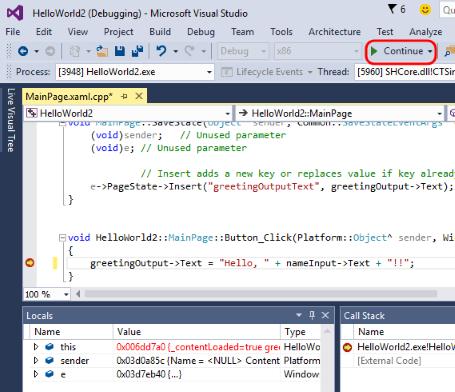
IDE
La fonctionnalité que nous avons tous attendu est enfin arrivée ! Vous pouvez maintenant faire un clic droit sur une interface ou une définition de méthode abstraite et accéder à son implémentation en utilisant le raccourci Aller à l’implémentation.
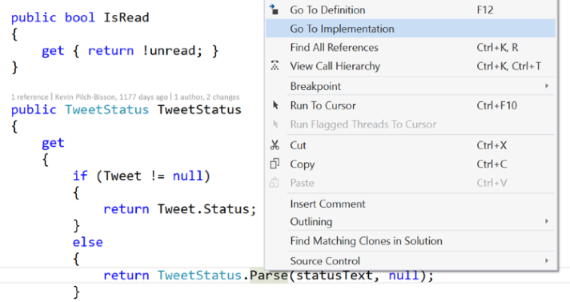
Nous avons également ajouté une nouvelle refactorisation qui vous permet de convertir des méthodes en propriétés à l’aide de la commande Action rapide, Ctrl + .
En outre, nous avons corrigé des bogues concernant la mise en forme, le cast inutile, l’intégration de WinForms, l’incident lors de la recherche d’une classe dans l’Explorateur de solutions, et l’accès à def/MAS avec « Utiliser des onglets ». Et nous fait en sorte que les régions se réduisent maintenant automatiquement lors de la première ouverture.
Analyse du code
Nous prenons désormais en charge les scénarios suivants dans l’IDE pour gérer la dette technique provenant de l’analyse du code :
- Afficher les avertissements et les messages d’analyse uniquement pour « mes modifications de code ».
- Référencer tous les problèmes actuels et « rester propre » à l’avenir.
- Afficher et gérer votre base de référence pour auditer les suppressions, ou pour résoudre les dettes techniques existantes.
- Supprimez les instances dupliquées d’avertissements dans la liste d’erreurs pour cibler les résultats sur le jeu unique.
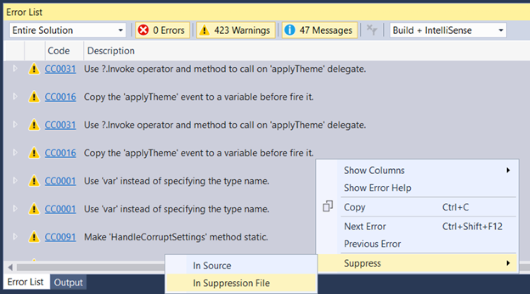
Fenêtre Outils de diagnostic
Nous avons apporté plusieurs améliorations à l’onglet Évènements de la fenêtre Outils de diagnostic pour vous aider à lire et à comprendre sa liste d’évènements encore plus rapidement et plus efficacement qu’auparavant.
Voici les nouveautés :
- Menu de filtrage amélioré que vous pouvez personnaliser des manières suivantes :
Par catégorie, par thread ou en utilisant Uniquement mon code. - Nouveau contrôle de recherche qui vous permet de rechercher toutes les colonnes visibles de la table Évènements.
- Préfixes de catégorie** que nous avons ajoutés à tous les évènements, ce qui en facilite la lecture.
Remarque
Ces améliorations de la fenêtre Outils de diagnostic sont disponibles dans toutes les éditions de Visual Studio. Toutefois, la capture d’écran suivante provient de Visual Studio Enterprise, qui a IntelliTrace, et vous donne accès à plus de catégories d’évènement que d’autres éditions.
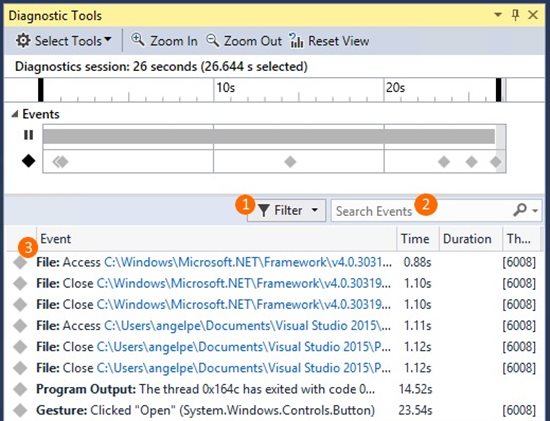
Profilez votre utilisation de l’UC pendant le débogage
Vous pouvez maintenant obtenir un profil détaillé par fonction de votre utilisation de l’UC pendant le débogage. Vous pouvez activer et désactiver le profilage de l’UC pendant le débogage et afficher les résultats lorsque vous êtes dans un état d’arrêt, ce qui vous permet d’afficher une répartition par fonction de l’utilisation de l’UC du code qui s’est exécuté entre les points d’arrêt et pendant les étapes. (Pour utiliser cette fonctionnalité, ouvrez la fenêtre Outils de diagnostic (Débogage -> Outils de diagnostic), basculez vers l’onglet UC, puis cliquez sur le bouton « Profilage de l’UC ».)
.NET Framework 4.6.1
Visual Studio 2015 Update 1 inclut désormais la version la plus récente (4.6.1) de .NET Framework. .NET Framework 4.6.1 inclut toutes les fonctionnalités et améliorations de .NET 4.6 ainsi que de nombreux correctifs de fiabilité, de stabilité, de sécurité et de niveau de performance. Voici quelques-unes des principales fonctionnalités de la version 4.6.1 :
- Améliorations apportées à Windows Presentation Foundation (WPF) pour la vérification orthographique, la prise en charge des dictionnaires personnalisés par utilisateur et l’amélioration du niveau de performance tactile
- Chiffrement : prise en charge améliorée de l’algorithme ECDSA (Elliptic Curve Digital Signature Algorithm) X509.
- ADO.NET : ajout de la prise en charge de la connectivité SQL pour AlwaysOn et Always Encrypted
- Windows Workflow Foundation: les API System.Transactions prennent désormais en charge les transactions distribuées avec un coordinateur non MSDTC
- Améliorations du profilage liées à l’interface IcorProfilerInfo
- NGen: présentation des PDB NGen
- Ajout de la prise en charge de l’API HttpListener pour permettre aux applications serveur d’utiliser la liaison de jeton
- De nombreux autres correctifs liés au niveau de performance, à la stabilité et à la fiabilité dans RyuJIT, GC, WPF et WCF.
Pour plus d’informations sur .NET Framework 4.6.1, consultez les articles suivants :
- Blog .NET Framework 4.6.1
- Nouveautés dans .NET Framework: .NET Framework 4.6.1
- Notes sur les changements apportés à la version .NET Framework 4.6.1
- Compatibilité des applications dans .NET Framework 4.6.1
- Différences de l’API .NET Framework (sur GitHub)
ASP.NET
ASP.NET 5 bêta 8
Remarque
Bien que Visual Studio 2015 Update 1 inclut ASP.NET 5 bêta 8, nous vous encourageons vivement à essayer la nouvelle version ASP.NET 5 RC1, qui est désormais disponible en téléchargement.
ASP.NET 5 bêta 8 présente les fonctionnalités et mises à jour suivantes :
- DNX Watcher permet aux développeurs qui utilisent la ligne de commande d’avoir la même expérience de modification et d’actualisation du navigateur que celle que les développeurs Visual Studio ont apprécié avec les applications ASP.NET 5. DNX Watcher surveille les fichiers de votre projet et affiche les erreurs de compilation le cas échéant. Et dès que votre code peut compiler à nouveau, il le lance et vous pouvez accéder à votre application.
- Localisation. Les développeurs d’applications peuvent désormais développer des applications web qui peuvent être traduites et utilisées par de nombreuses cultures différentes. Les intergiciels sont capables de définir une culture, afin qu’elle soit accessible via Thread.CurrentCulture et des API ont été fournies pour lire des chaînes à partir de fichiers de ressources qui peuvent être sélectionnés en fonction de la culture actuelle.
L’une des avantage des bibliothèques de localisation est que les clés de vos chaînes localisées sont les valeurs de la culture par défaut. Par exemple, si vous écrivez une application en anglais, vous pouvez placer des chaînes anglaises comme noms de clé.
Par conséquent, au lieu que votre code ressemble à quelque chose comme ceci :
var myMessage = resources.MyMessageString;
Il peut être comme suit à la place, ce qui facilite la mise en corrélation d’un message dans votre application au code qui le définit :
var myMessage = stringLocalizer[“Thank you for using our products”];
TypeScript
Visual Studio 2015 Update 1 inclut les fonctionnalités des versions 1.6 et 1.7 des outils TypeScript. Il apporte des améliorations significatives au système de type de TypeScript et permet la prise en charge du type polymorphe, des types d’intersection, des déclarations de type local, des alias de type générique et des fonctions de protection de type définies par l’utilisateur.
Il complète également la prise en charge ES6 dans TypeScript en ajoutant des générateurs ES6 et des expressions de classe ES6, et offre la prise en charge de nouvelles propositions de fonctionnalités ES7, comme l’opérateur d’exposant ES7 et les fonctions asynchrones ES7.
En outre, le JSX de React est désormais pris en charge en mode natif par le compilateur et les outils TypeScript. Cette version permet également de cibler les implémentations natives des fonctionnalités ES6 (--target ES6) de Node v4 lors de l’utilisation du système de module natif Node (commonjs-module), en parallèle d’une prise en charge améliorée de la résolution de chemins de module de nœud.
Divers
Exécution de test parallèle
Visual Studio Test Platform introduit la prise en charge de l’exécution parallèle des cas de test.
L’exécution de tests parallèles tire profit des cœurs disponibles sur l’ordinateur et est effectuée en lançant le moteur d’exécution de test sur chaque cœur disponible en tant que processus distinct, et en lui fournissant un conteneur de tests à exécuter (assembly, DLL ou artefact pertinent contenant les tests à exécuter). L’unité de planification est le conteneur de test. Dans chaque conteneur, les tests seront exécutés conformément à la sémantique de l’infrastructure de test. S’il y a beaucoup de conteneurs de ce type, chaque processus reçoit le conteneur disponible suivant dès qu’il a terminé l’exécution des tests d’un conteneur.
L’exécution de test parallèle est activée à l’aide du paramètre MaxCpuCount dans la section globale du fichier .runsettings (comme illustré dans la capture d’écran suivante).
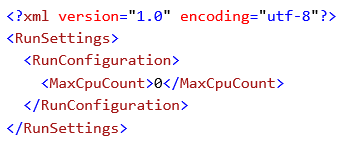
La valeur de MaxCpuCount a la sémantique suivante :
- « n » (où 1 < = n < = nombre de cœurs) : jusqu’à n processus peuvent être lancés.
- « n » de toute autre valeur : le nombre de processus lancés sera celui du nombre de cœurs disponibles sur la machine.
L’exécution parallèle est prise en charge via tous les points de lancement : CI, ligne de commande (CLI) et IDE (Explorateur de tests, CodeLens, diverses commandes « Exécuter », etc.), et les indicateurs de l’Explorateur de tests suivent la progression des tests s’exécutant en parallèle.
ASP.NET 5 - Prise en charge de MSTest et prise en charge de CodeCoverage
Visual Studio Test Platform introduit la prise en charge des tests basés sur l’infrastructure MSTest pour les applications ASP.NET 5.
Les composants de l’infrastructure MSTest sont disponibles depuis la galerie NuGet.
Visual Studio Test Platform introduit la prise en charge de CodeCoverage pour les applications ASP.NET 5 sur les plateformes x86/x64 qui ciblent le CoreCLR/CLR.
Prise en charge de Subversion pour la génération
Vous pouvez maintenant créer à partir de référentiels de contrôle de code source basés sur Subversion, ce qui permet aux équipes de centraliser toute la gestion des éléments de génération et de travail dans TFS sans avoir à déplacer immédiatement leur code source.
Hub de demandes de tirage (pull request) dans Visual Studio
Team Explorer propose maintenant un nouveau hub de demandes de tirage (pull request) dans lequel les utilisateurs peuvent consulter la liste des demandes de tirage que vous avez créées ainsi que celles qui ont été affectées par d’autres personnes.
L’expérience de création de demande de tirage a été améliorée. Les utilisateurs peuvent maintenant publier des branches et créer des demandes de tirage en une seule action.
Stratégie d’élément de travail « Demande de tirage requise »
Nous avons à présent une stratégie de branche qui exige des éléments de travail associés pour toute demande de tirage. Tout comme le réviseur du code et les stratégies de génération, chaque code envoyé à la branche doit l’être via une demande de tirage. Lorsqu’une demande de tirage est créée, des liens d’éléments de travail seront recherchés dans les validations associées, et s’il y a au moins un lien, la stratégie sera alors exécutée.
De plus, vous pouvez désormais relier directement des éléments de travail à des demandes de tirage, et si la demande de tirage est directement reliée à au moins un élément de travail, la stratégie sera exécutée. (Si aucun élément de travail n’est relié à la demande de tirage ou aux validations associées, la stratégie ne fonctionnera pas.)
Autres changements : correctifs de bogues et problèmes connus
Pour obtenir une description complète des améliorations technologiques, des correctifs de bogues et des problèmes connus de cette version, consultez l'article MSDN ci-après.
En savoir plus : description de Visual Studio 2015 Update 1
Versions associées
ASP.NET 5 RC1
ASP.NET 5 RC1 inclut les fonctionnalités et mises à jour suivantes :
- Boîte à outils Bootstrap
- Gestionnaire de package Bower
- Éditeur JSX
- Meilleure colorisation des attributs HTML Angular JS
- Amélioration de Razor IntelliSense et des Tag Helpers
- Peut ouvrir des projets MVC 4
- Package NPM IntelliSense (similaire au fonctionnement de Bower.json)
- Nettoyage de l’Explorateur de solutions ASP.NET
Pour plus d’informations sur ASP.NET RC1, consultez le billet de blog « Annonce de ASP.NET 5 Release Candidate 1». Pour en savoir plus sur .NET Core et ASP.NET, consultez le billet de blog « Annonce de .NET Core et ASP.NET 5 RC ».
Kit de développement logiciel (SDK) Azure 2.8 pour .NET
Nous avons publié le kit de développement logiciel (SDK) Azure 2.8 pour Visual Studio 2013 et Visual Studio 2015, qui inclut les fonctionnalités et mises à jour suivantes :
- Azure Resource Manager
- « Envoyer les données Diagnostics Azure » à Application Insights
- Nouvelle prise en charge de Docker
- Mises à jour du modèle Mobile Apps
- Préversion de l’Explorateur Stockage Microsoft Azure
- Outils Azure Service Fabric
- Outils Azure HDInsight pour Visual Studio
- Logo Azure Data Factory
Pour plus d’informations sur cette version et ses nouvelles fonctionnalités et mises à jour, consultez le billet de blog « Annonce du kit de développement logiciel (SDK) Azure 2.8 pour .NET».
Visual Studio Code bêta
Nous avons de nombreuses annonces passionnantes à partager avec vous sur la version bêta de Visual Studio Code, notamment les fonctionnalités et mises à jour suivantes :
- Prise en charge de l’extensibilité [Plug-in] dans VS Code
- Place de marché/galerie d’extensions
- Extensions « Prêtes à essayer maintenant »
- VS Code est open source
Débogueur GDB Visual Studio
Nous sommes heureux de présenter une nouvelle extension qui permet au débogueur Visual Studio d’interagir avec GDB. Cela est particulièrement utile pour le débogage de cibles Linux distantes. Par exemple, vous pouvez utiliser le débogueur GDB Visual Studio dans les scénarios suivants :
- Débogage GDB local
- Débogage GDB sur une machine virtuelle Linux Azure
- Débogage GDB sur un Raspberry Pi avec Azure IoT Hub
Remarque
Pour utiliser cette extension, vous devez avoir installé Visual Studio 2015 Community ou une version ultérieure et les outils Visual C++ pour Android ou iOS.
Pour plus d’informations, consultez le billet de blog « Annonce de l’extension Débogueur GDB VS ».
Node.js Tools pour Visual Studio
Une extension gratuite et open source qui transforme Visual Studio en un puissant environnement de développement Node.js, Node.js Tools pour Visual Studio inclut de nombreuses améliorations dans la dernière version, comme :
- Prise en charge de Node.js v4.x
- Prise en charge de npm v3.x, ce qui permet de contourner les problèmes potentiels de MAX_PATH
- IntelliSense plus rapide et sans encombrement, y compris de meilleures valeurs par défaut des caractères de validation et la possibilité d’opter pour une préversion du moteur IntelliSense ES6 à venir
- Amélioration de la stabilité pendant le débogage et temps de chargement de projet plus courts
- Prise en charge des extraits de code
Pour plus d’informations, consultez le billet de blog « Publication de Node.js Tools 1.1 pour Visual Studio ».
NuGet
NuGet 3.3
La version groupée de l’extension NuGet est 3.3. Pour plus d’informations sur toutes les mises à jour, consultez les notes de publication de NuGet 3.3.
Gestionnaire de package NuGet
En fonction des retour d’information des utilisateurs, nous avons apporté plusieurs modifications à l’interface utilisateur du Gestionnaire de package NuGet pour fournir les avantages suivants :
- Boutons d’action qui s’affichent directement dans la liste des packages, ce qui fournit un accès plus rapide aux fonctions de gestion courantes.
- Interface utilisateur séparée en une série d’onglets, qui sont des filtres spécifiques des packages que vous pouvez utiliser dans vos projets.
- Onglet Consolider, à utiliser lorsque vous utilisez les packages au niveau de la solution. Un badge est également affiché, qui indique le nombre de packages que vous pouvez mettre à jour dans les projets.
- Onglet Mettre à jour pour sélectionner plusieurs packages. Vous pouvez non seulement mettre à jour tous les packages sélectionnés à la fois, mais vous pouvez également utiliser cette fonctionnalité pour choisir tous les packages et effectuer une action « Mettre à jour tout » à l’intérieur d’un projet ou de la solution. (Et, comme l’onglet Consolider, un badge est également affiché, qui indique le nombre de packages que vous pouvez mettre à jour dans les projets.)
Amélioration de la prise en charge des dossiers locaux dans NuGet
Les outils NuGet prennent désormais en charge un accès beaucoup plus rapide à un magasin de dossiers local spécialement conçu. Pour savoir comment configurer ce référentiel et obtenir des instructions détaillées, consultez les Notes de publication de NuGet 3.3.